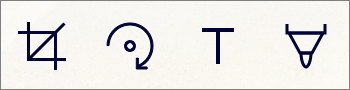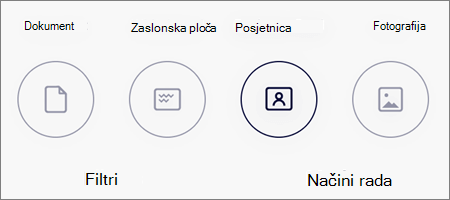Zaslonske ploče, posjetnice ili dokumente možete skenirati pomoću aplikacije OneDrive i automatski ih spremiti na OneDrive za kasnije korištenje.

-
U aplikaciji OneDrive dodirnite Skeniraj
-
Odaberite odgovarajuću postavku za bljeskalicu (uključeno, isključeno, automatski ili svjetiljka) dodirom na ikonu Flash u gornjem desnom kutu.
-
Odaberite Zaslonska ploča, Dokument, Posjetnica ili Fotografija, a zatim dodirnite ikonu s bijelim krugom da biste pregledali stavku. (Na manjim zaslonima možda ćete morati prijeći prstom ulijevo da bi vam se prikazala mogućnost Fotografija.)
Savjeti:
-
U sustavu iOS 11.31.5 i novijim verzijama dostupna vam je mogućnost skeniranja na više stranica, što vam olakšava kombiniranje više pregleda u jedan PDF. Da biste koristili tu mogućnost, dodirnite Dodaj, a zatim pregledajte sljedeći dokument.
-
Maksimalan broj stranica/slika koje se mogu skenirati na više stranica jest 30.
-
-
Kada skenirate stavku, možete je obrezati, zakrenuti, dodati tekst ili istaknuti dio stavke. (Ako vam se slika ne sviđa, dodirnite ikonu s lijevom strelicom u gornjem lijevom kutu da biste izbrisali pregled i pokušajte ponovno.)
Možete i izmijeniti filtar koji ste prethodno odabrali (Whiteboard, Dokument, Posjetnica ili Fotografija) ili promijeniti način rada (prilagodbe osvjetljenja i sivi toni) dodirom na Filtri pri dnu.
-
Kada završite s uređivanjem stavke, dodirnite Gotovo, unesite naziv datoteke, a zatim dodirnite Spremi.
Napomena: Datoteke se automatski spremaju kao PDF-ovi.
Je li vam potrebna dodatna pomoć?
|
|
Obratite se službi za pomoć Za pomoć s vašim Microsoftovim računom i pretplatama, posjetite Račun & pomoć za naplatu. Za tehničku podršku idite na stavku Obratite se Microsoftovoj podršci, unesite opis problema i odaberite stavku Zatražite pomoć. Ako još uvijek trebate pomoć, odaberite stavku Zatražite podršku za usmjeravanje na najbolju mogućnost podrške. |
|
|
|
Administratori Administratori bi trebali pogledati pomoć za OneDrive administratore, tehničku zajednicu OneDrive ili se obratiti Microsoft 365 za poslovnu podršku. |